|
GRAFFITI IS ART 
Ringrazio Irene per l'invito a tradurre i suoi tutorial
qui puoi trovare qualche risposta ai tuoi dubbi. Se l'argomento che ti interessa non è presente, ti prego di segnalarmelo. Questo tutorial è stato realizzato con Corel2020 e tradotto con CorelX7, ma può essere realizzato anche con le altre versioni di PSP. Dalla versione X4, il comando Immagine>Rifletti è stato sostituito con Immagine>Capovolgi in orizzontale, e il comando Immagine>Capovolgi con Immagine>Capovolgi in verticale. Nelle versioni X5 e X6, le funzioni sono state migliorate rendendo disponibile il menu Oggetti. Con la nuova versione X7, sono tornati Rifletti>Capovolgi, ma con nuove varianti. Vedi la scheda sull'argomento qui Occorrente: Materiale qui Per i tube grazie Gabry e WA. Il resto del materiale è di Moi-Même Se hai problemi con il canale alfa, puoi usare le selezioni fornite, da mettere nella cartella Selezioni. (in questa pagina trovi i links ai siti dei creatori del materiale) Filtri: se hai problemi con i filtri, consulta la mia sezione filtri qui Filters Unlimited 2.0 qui DC Special - Edger, Brix qui nel materiale trovi gli effetti usati nel tutorial Mehdi - Wavy Lab 1.1. qui Mehdi - Sorting Tiles, Weaver qui Mura's Meister - Copies qui Alien Skin Eye Candy 5 Impact - Perspective Shadow qui I filtri DC Special si possono usare da soli o importati in Filters Unlimited (come fare vedi qui) Se un filtro fornito appare con questa icona  non esitare a cambiare modalità di miscelatura e opacità secondo i colori utilizzati. Metti il preset Cliccando sul file una o due volte (a seconda delle tue impostazioni), automaticamente il preset si installerà nella cartella corretta. perchè uno o due clic vedi qui Scegli 4 colori dal tuo tube. Per l'esempio: Imposta il colore di primo piano con il colore #01568d, e il colore di sfondo con il colore nero #000000. 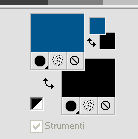 colore 3: #f7e0c0. colore 4: #ae910f. 1. Apri una nuova immagine trasparente 900 x 600 pixels. 2. Effetti>Plugins>Mehdi - Wavy Lab 1.1. questo filtro lavora con i colori della paletta: il primo è il colore di sfondo, il secondo quello di primo piano; cambia gli altri due colori creati dal filtro: il terzo con il colore 3 #f7e0c0 e l'ultimo con il colore 4 #ae910f. 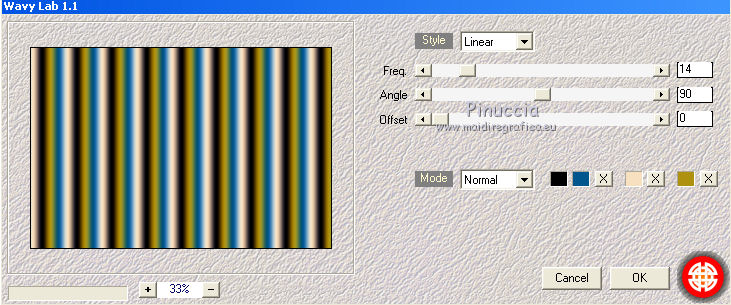 Effetti>Plugins>Mehdi - Sorting Tiles. 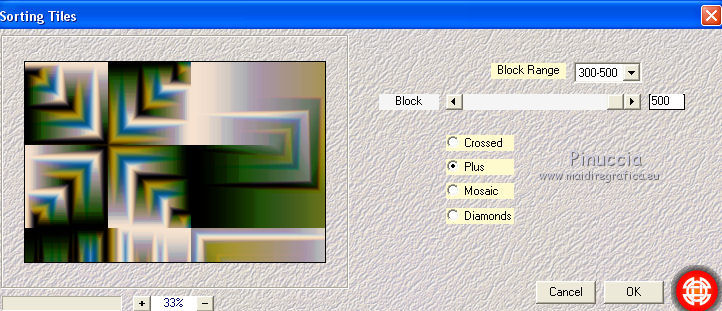 Effetti>Plugins>Mehdi - Weaver. 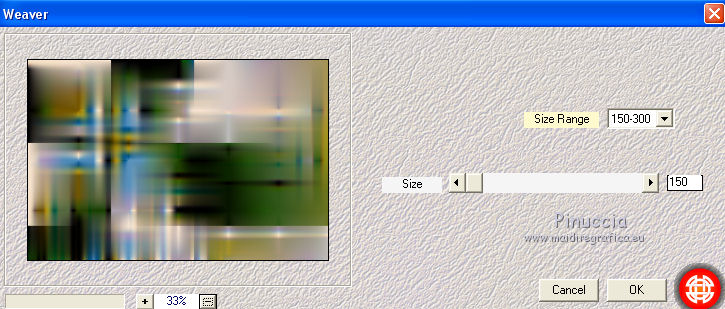 Effetti>Plugins>Filters Unlimited 2.0 - DC Special Edger.  Effetti>Plugins>Filters Unlimited 2.0 - DC Special - Brix. (adatta i settaggi in base ai tuoi colori) 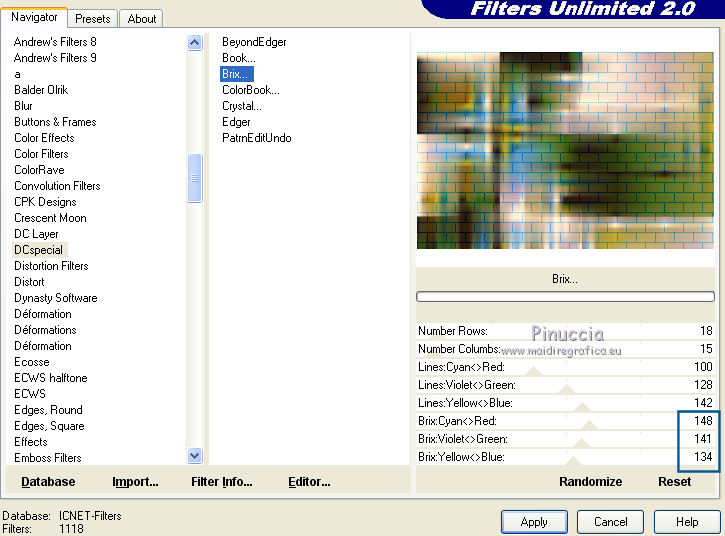 Regola>Messa a fuoco>Metti a fuoco. 2. Livelli>Nuovo livello raster. Selezione>Seleziona tutto. Apri il misted graffiti art_mistedMM 3, e vai a Modifica>Copia. Torna al tuo lavoro e vai a Modifica>Incolla nella selezione. Selezione>Deseleziona. 3. Effetti>Effetti di immagine>Motivo unico, con i settaggi standard.  Cambia la modalità di miscelatura di questo livello in Sovrapponi, o secondo i tuoi colori. Effetti>Effetti geometrici>Prospettiva orizzontale.  Effetti>Effetti 3D>Sfalsa ombra, colore nero.  Effetti>Effetti di distorsione>Distorsione lente.  Regola>Messa a fuoco>Metti a fuoco. 4. Apri il tube déco 1, e vai a Modifica>Copia. Torna al tuo lavoro e vai a Modifica>Incolla come nuovo livello. 5. Livelli>Nuovo livello raster. Attiva lo strumento Selezione  (non importa il tipo di selezione impostato, perchè con la selezione personalizzata si ottiene sempre un rettangolo) clicca sull'icona Selezione personalizzata  e imposta i seguenti settaggi.  Selezione>Modifica>Seleziona bordature selezione.  Mantieni selezionato. 6. Effetti>Plugins>Mehdi - Wavy Lab 1.1., con i settaggi precedenti. Effetti>Plugins>Mehdi - Sorting Tiles, con i settaggi precedenti. Effetti>Effetti di bordo>Aumenta. Selezione>Deseleziona. 7. Attiva lo strumento Bacchetta magica  e clicca nella cornice per selezionarla.  Riempi  la selezione con il colore di sfondo #000000. la selezione con il colore di sfondo #000000.Selezione>Modifica>Contrai - 2 pixels. Premi sulla tastiera il tasto CANC  Attiva il livello di sfondo, Raster 1. Selezione>Innalza selezione a livello. Livelli>Disponi>Porta in alto. Attiva nuovamente il misted e vai a Modifica>Copia. Torna al tuo lavoro e vai a Modifica>Incolla nella selezione. Selezione>Deseleziona. Livelli>Unisci>Unisci giù. 8. Immagine>Ridimensiona, al 50%, tutti i livelli non selezionato. Regola>Messa a fuoco>Metti a fuoco. Effetti>Plugins>Mura's Meister - Copies. 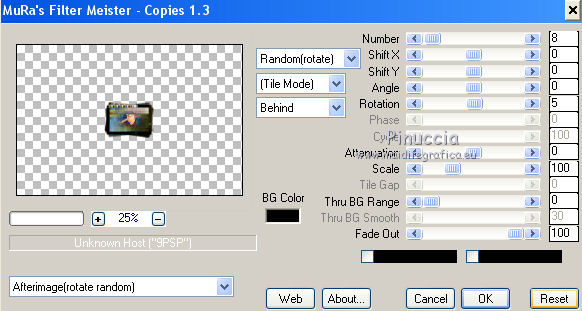 random significa casuale, per questo il risultato non sarà uguale al mio Effetti>Plugins>Mura's Meister - Copies. 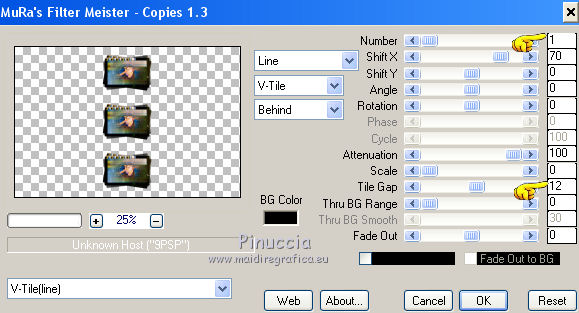 9. Tasto K sulla tastiera per attivare lo strumento Puntatore  Imposta Posizione X: 0,00 e Posizione Y: 29,00 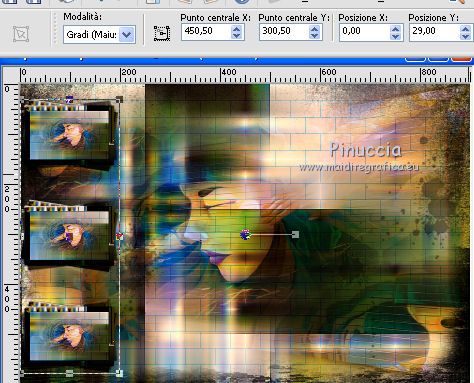 E poi Prospettiva orizzontale 14,00 prospettiva verticale: 8,00 Inclinazione: 2,00 Impostati i settaggi, questi si modificheranno da soli 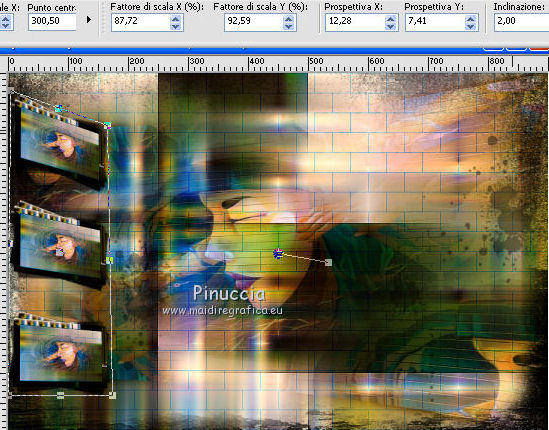 Tasto M per deselezionare lo strumento. Regola>Luminosità e contrasto>Luminosità e contrasto (secondo il tuo lavoro). 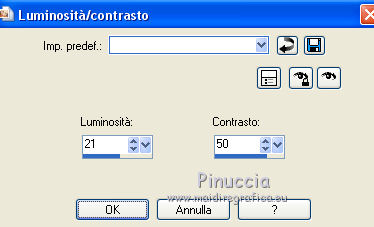 Effetti>Effetti 3D>Sfalsa ombra, con i settaggi precedenti. Effetti>Plugins>Alien Skin Eye Candy 5 Impact - Perspective Shadow. Seleziona il preset shadow graffitiMM e ok. 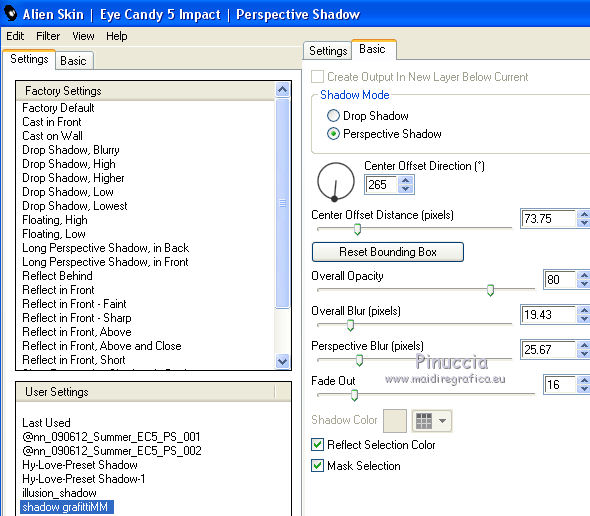 10. Attiva il livello sottostante. Apri il tube déco 2 (adatta ai tuoi colori) e vai a Modifica>Copia. Torna al tuo lavoro e vai a Modifica>Incolla come nuovo livello. Tasto K per attivare lo strumento Puntatore  e imposta Posizione X: 78,00 e Posizione Y: 0,00. 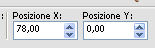 La tag e i livelli 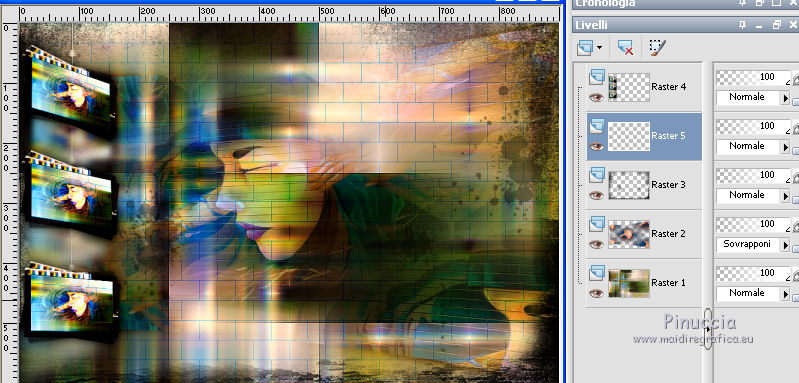 11. Immagine>Aggiungi bordatura, 1 pixel, simmetriche, colore 2 #000000. (secondo i tuoi colori: di preferenza, il colore più scuro) Immagine>Aggiungi bordatura, 10 pixels, simmetriche, colore 3 #f7e0c0. Immagine>Aggiungi bordatura, 1 pixel, simmetriche, colore 2 #000000. Selezione>Seleziona tutto. 12. Immagine>Aggiungi bordatura, 40 pixels, simmetriche, colore 3 #f7e0c0. Selezione>Inverti. Effetti>Plugins>Mehdi - Wavy Lab 1.1., con i settaggi precedenti. Effetti>Plugins>Mehdi - Sorting Tiles, con i settaggi precedenti. Effetti>Plugins>Mehdi - Weaver, con i settaggi precedenti. Effetti>Effetti di bordo>Aumenta. Selezione>Inverti. Effetti>Effetti 3D>Sfalsa ombra, con i settaggi precedenti. Selezione>Deseleziona 13. Apri il tube della donna e vai a Modifica>Copia. Torna al tuo lavoro e vai a Modifica>Incolla come nuovo livello. Immagine>Ridimensiona, all'80%, tutti i livelli non selezionato. Spostalo  in basso a destra. in basso a destra.(nelle versioni più recenti Oggetti>Allinea>Inferiore e poi Oggetti>Allinea>Destra). Regola>Messa a fuoco>Metti a fuoco (secondo il tuo tube). Effetti>Effetti 3D>Sfalsa ombra, con i settaggi precedenti. 14. Apri il tube titre e vai a Modifica>Copia. Torna al tuo lavoro e vai a Modifica>Incolla come nuovo livello. Spostalo  sul bordo in basso sul bordo in basso(Oggetti>Allinea>Inferiore). 15. Firma il tuo lavoro su un nuovo livello. Aggiungi, se vuoi, il watermark dell'autore; in questo caso non dimenticare il watermark del traduttore. 16. Immagine>Aggiungi bordatura, 1 pixel, simmetriche, colore 2 #000000. Immagine>Ridimensiona, 950 pixels di larghezza, tutti i livelli selezionato. Salva in formato jpg. Versione con tube di Kitty   Le vostre versioni. Grazie  Cookies  Cookies  Cookies  Puoi scrivermi se hai problemi o dubbi, o trovi un link che non funziona, o soltanto per un saluto. 9 Aprile 2021 |